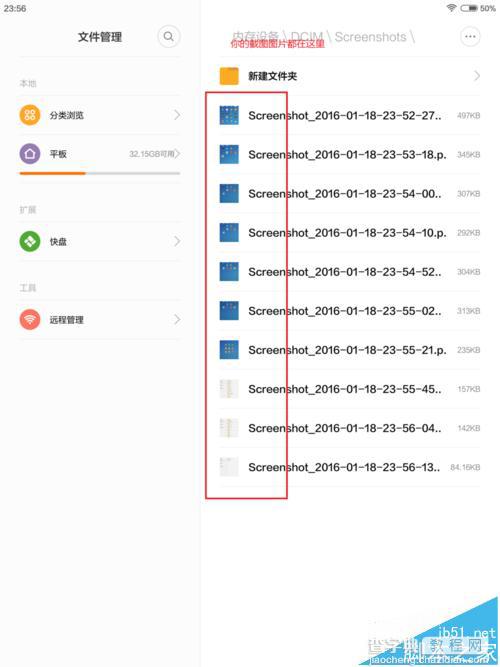小米平板截图后怎么找图片?小米平板截图的详细介绍
发布时间:2016-12-22 来源:查字典编辑
摘要:大家有的使用小米想截图找不到图标,或者截图了却找不到图片,这里我就给大家介绍一下一、怎么截图?1、打开你的小米平板2、用手指从最上方向下滑动...
大家有的使用小米想截图找不到图标,或者截图了却找不到图片,这里我就给大家介绍一下
一、怎么截图?
1、打开你的小米平板
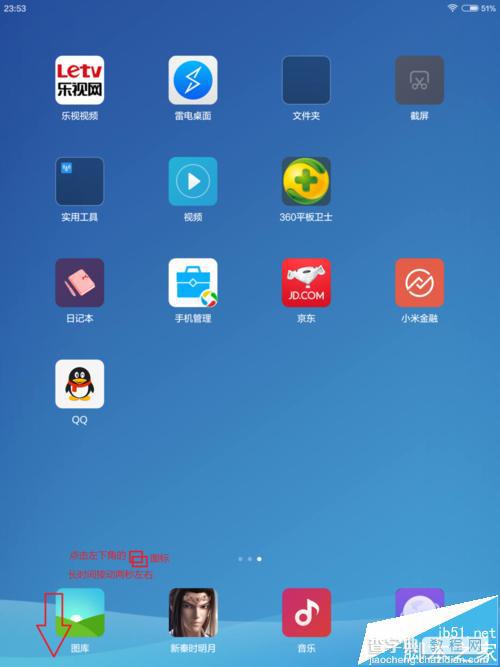
2、用手指从最上方向下滑动,出现一个菜单,里面就有截图图标,如果你想在桌面上看到它,还可以按两秒左下角的图标,下方就会出现一个添加小工具的图标,点击它
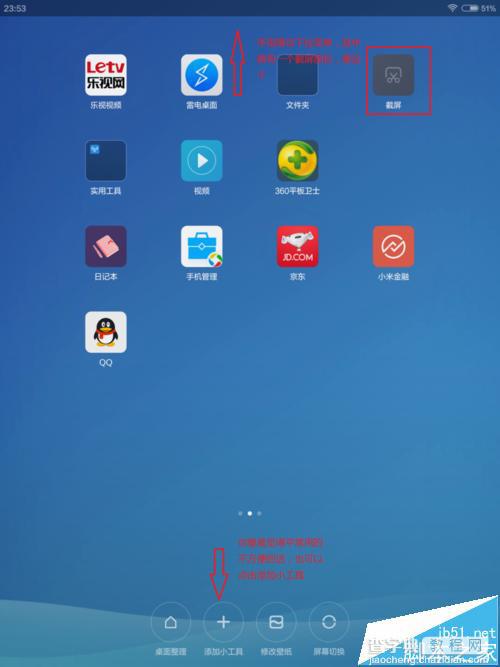
3、出现这个,然后点击“开关”图标
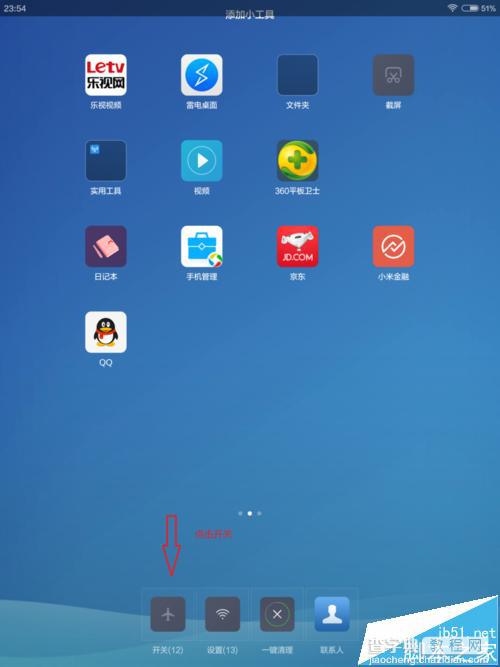
4、这样底下就会出现一排图标,其中就有截图图标,点击它就完成了对截图图标的添加,你在桌面就可以找到它了
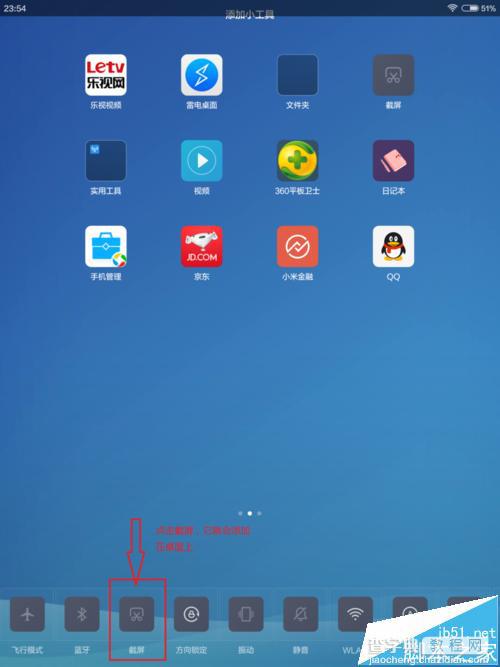
二、查找截图路径
1、先找到“文件管理”图标,点击它
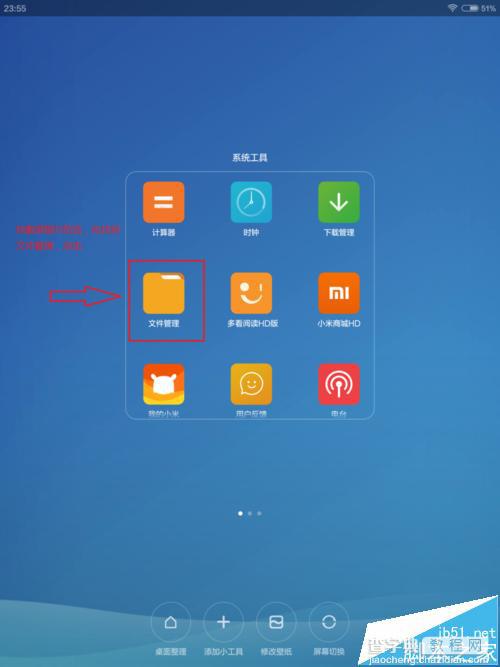
2、再点击“平板”图标,然后找到“DCIM相册'图标,点击它
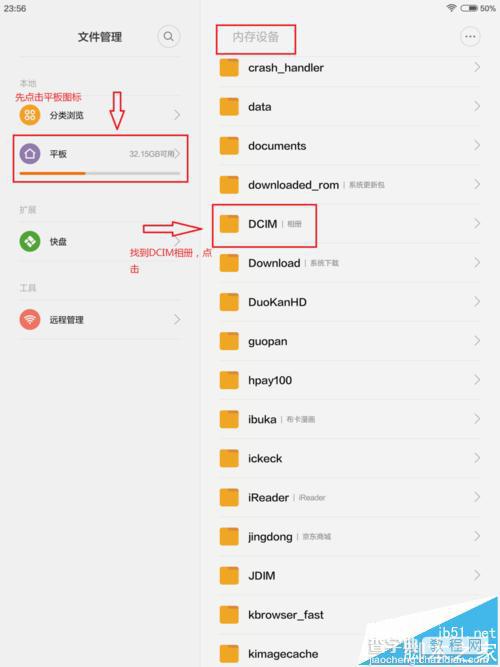
3、你就会看到一个"Screenshots截图”的图标,点击它
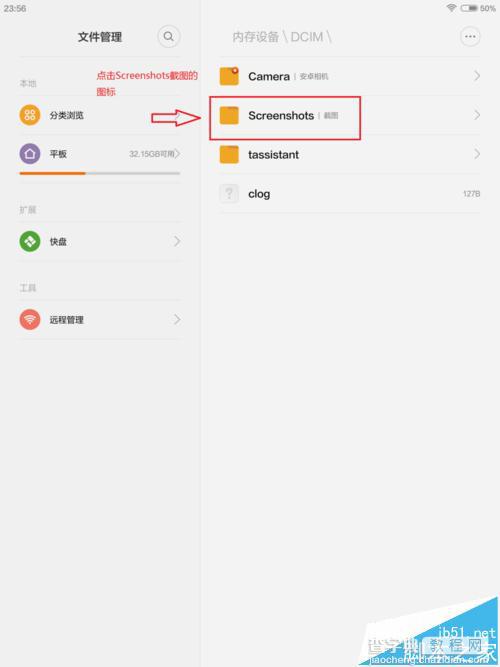
4、最后,你的截图图片都在这里。希望这些能够帮到你,谢谢